

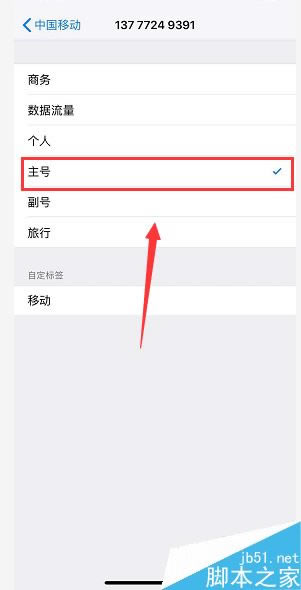
|
导读iPhone XS max支持主副卡双sim实体卡,下面小编教大家怎么设置主卡和副卡,供大家参考!iphone xs max主号副号设置教程双sim卡插入后,主卡插在上方,副卡下方,待机界面点击设置... iPhone XS max支持主副卡双sim实体卡,下面小编教大家怎么设置主卡和副卡,供大家参考! iphone xs max主号副号设置教程 双sim卡插入后,主卡插在上方,副卡下方,待机界面点击设置,如下图所示
在设置界面点击蜂窝移动网络,如下图所示
进入蜂窝移动网络,可以看到两个sim号码,点击你要设为主号的卡,如下图所示
进入主卡,点击蜂窝移动网络标签,如下图所示
将这张卡设为主号,返回选择启用4G,然后选择主卡的功能,小编选择语音和数据,如下图所示
接着点击副卡号码进入,点击蜂窝移动网络标签,如下图所示
将副卡标签设置为副卡,如下图所示
这是后主卡显示在前,副卡在后,4G标识在数据卡上,如下图所示
推荐: iphone xs max怎么连接电脑?苹果iphone xs max连接电脑方法 iphone xs max怎么关闭后台?iphone xs max关闭后台软件方法 iphone Xs如何关闭系统自动更新?iphone Xs系统自动更新关闭方法 以上就是本篇文章的全部内容了,希望对各位有所帮助。如果大家还有其他方面的问题,可以留言交流,请持续关注本站! |
温馨提示:喜欢本站的话,请收藏一下本站!